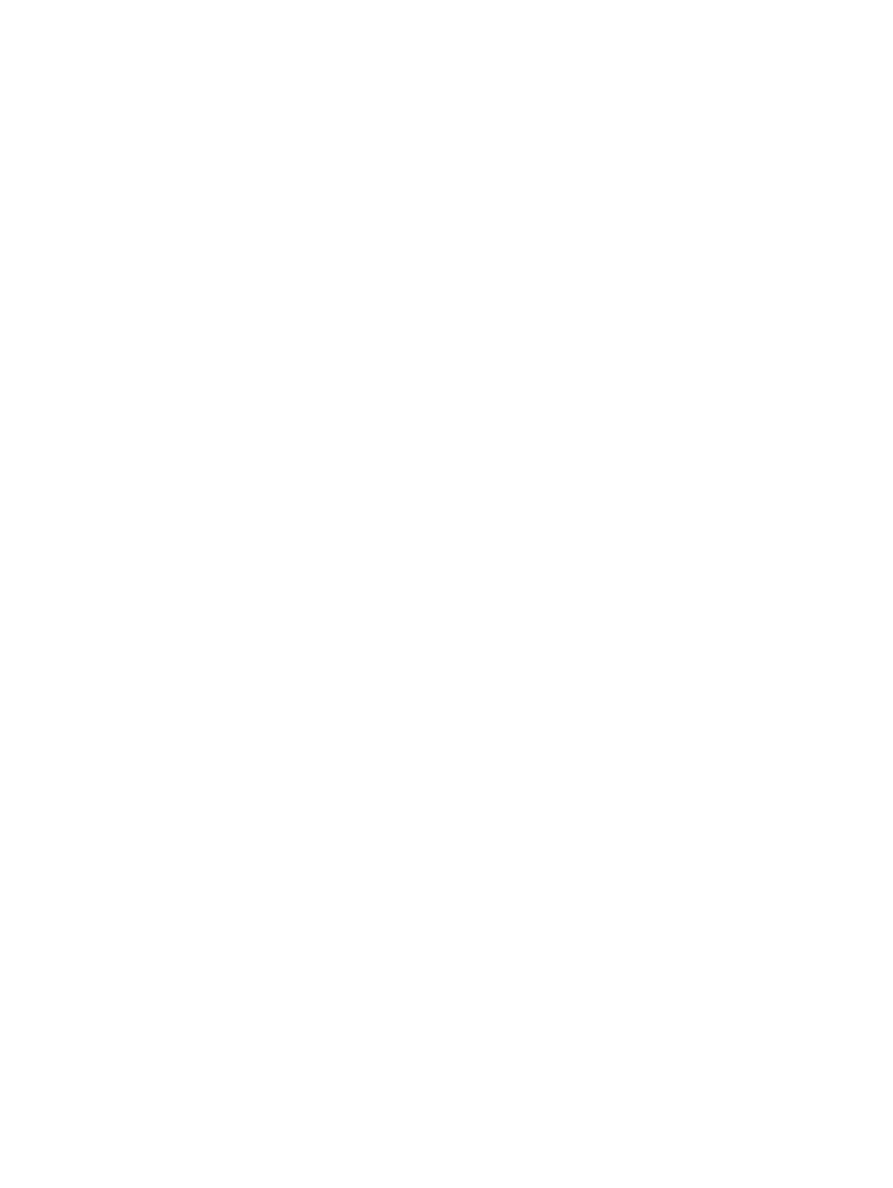
Dziurkowanie podczas kopiowania z opcjonalnego akcesorium
automatycznego podajnika dokumentów (ADF)
Wykonaj poniższe czynności, aby skonfigurować ustawienia domyślne dziurkowania podczas kopiowania w
produkcie.
1.
Na ekranie głównym panelu sterowania produktu dotknij opcji
Kopiuj
.
2.
Przewiń ekran
Kopiuj
i dotknij opcji
Dziurkowanie
, a następnie wybierz położenie i liczbę otworów.
Dostępne są następujące opcje:
●
Brak
●
Dwie po lewej lub na górze
●
Dwie po lewej
●
Dwie po prawej
●
Dwie na górze
●
Dwie na dole
●
Trzy z lewej lub na górze
●
Trzy po lewej
●
Trzy po prawej
●
Trzy na górze
●
Cztery z lewej lub na górze
●
Cztery z lewej
●
Cztery po prawej
●
Cztery na górze
3.
Dotknij przycisku
OK
.
4.
Na ekranie
Kopiuj
wprowadź ilość kopii w polu
Kopie
.
5.
Dotknij opcji
Kopiuj
, aby zakończyć zadanie.
124 Rozdział 4 Jak korzystać z dziurkacza (opcjonalne akcesorium do wykańczania)
PLWW
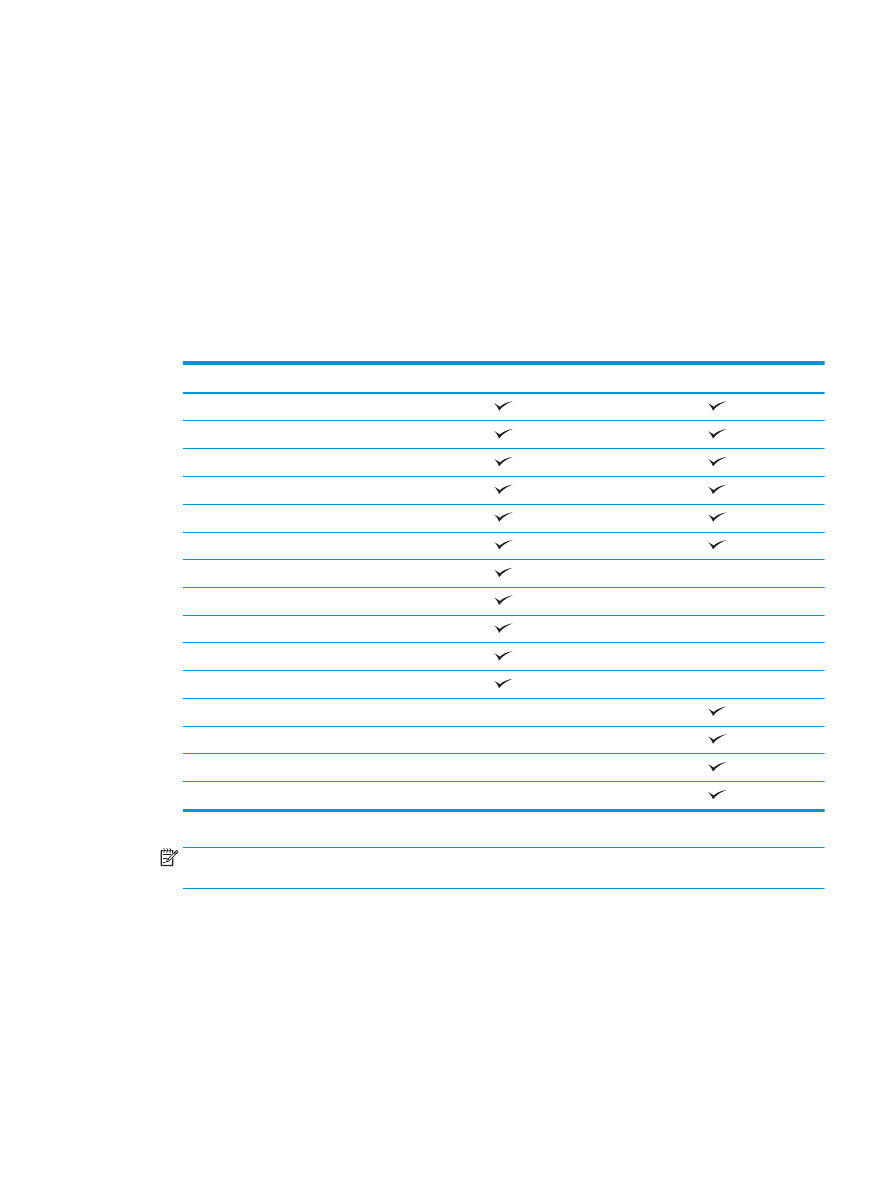
Dziurkowanie podczas drukowania z poziomu aplikacji systemu
Windows® (opcjonalne akcesorium) w przypadku korzystania ze
sterownika drukarki HP UPD lub przeznaczonego dla produktu
sterownika druku HP PCL 6
1.
W aplikacji wybierz opcję Plik, a następnie Drukuj.
2.
Kliknij opcję Właściwości drukarki lub Preferencje drukarki w zależności od aplikacji, z której zostanie
wydrukowane zadanie.
3.
W oknie dialogowym Właściwości dokumentu kliknij kartę Wydruk, a następnie z menu rozwijanego
Dziurkowanie wybierz odpowiednie wyjście dziurkowania. Następujące opcje dziurkowania są dostępne
dla dziurkacza 2/3 lub 2/4:
Miejsce dziurkowania
Dziurkacz 2/3
Dziurkacz 2/4
Brak
Dwie po lewej lub na górze
Dwie po lewej
Dwie po prawej
Dwie na górze
Dwie na dole
Trzy po lewej
Trzy na górze
Trzy po prawej
Trzy na górze
Trzy z lewej lub na górze
Cztery z lewej
Cztery po prawej
Cztery na górze
Cztery z lewej lub na górze
UWAGA:
Nie wszystkie opcje są dostępne. Dostępne opcje zależą od tego, czy akcesorium jest
dziurkaczem 2/3 czy 2/4.
4.
Kliknij przycisk OK, a następnie Drukuj.
PLWW